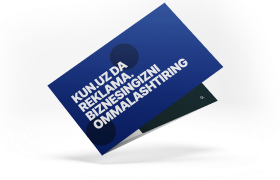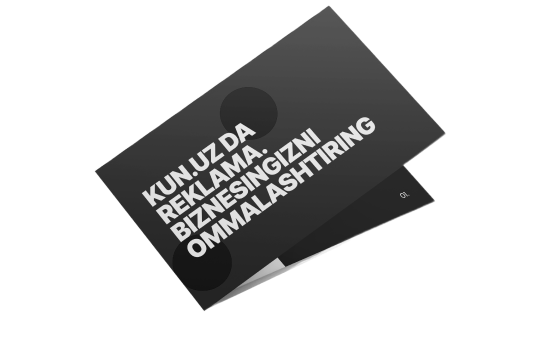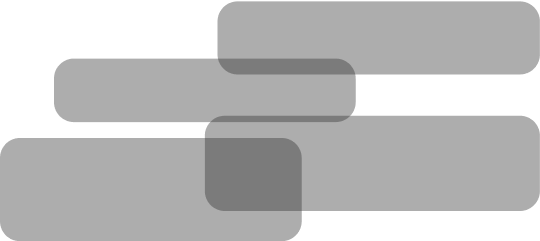Qoʻshimcha funksionallar
-
Tungi ko‘rinish
Instagram'dan qurilmalarga surat yuklashga oid tavsiyalar
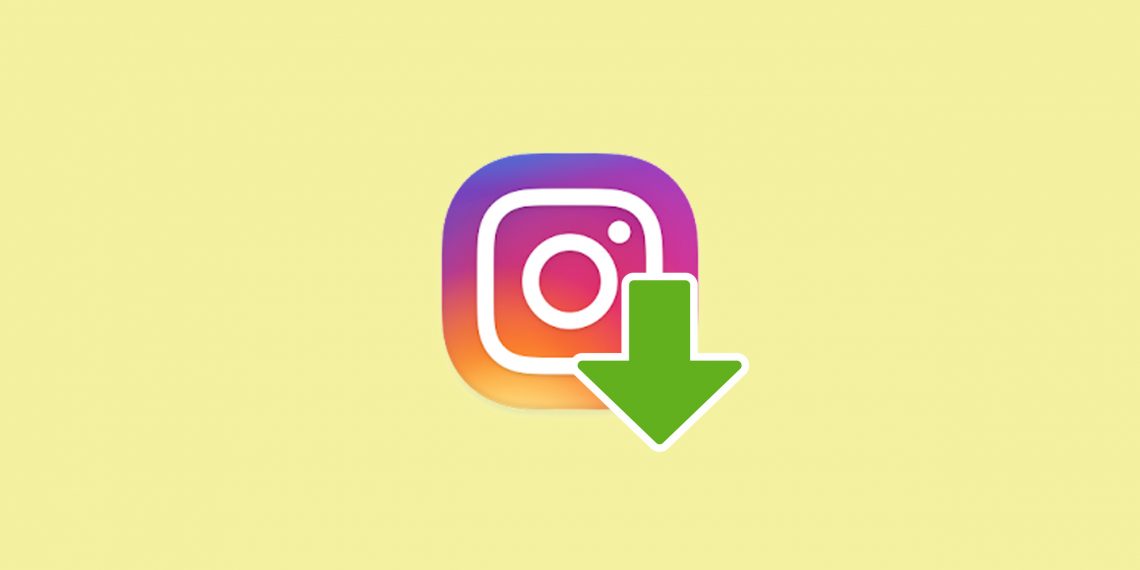
Foto: Layfxaker
Aksariyat Instagram'dan qanday qilib suratlarni yuklash mumkinligini bilmaydi. "Layfxaker" o‘zingiz va boshqa ochiq akkauntlardan biryo‘la bir nechta yoki bittalab surat yuklash borasidagi tavsiyalari bilan bo‘lishdi.
Suratlarni birma-bir yuklash
Instagram'dan suratlarni birma-bir yuklash uchun DownloadGram veb-servisi ayni muddao. Bu bepul dastur bo‘lib, barcha qurilmalarda ishlaydi va boshqa bir dasturlarni yuklashni talab qilmaydi.
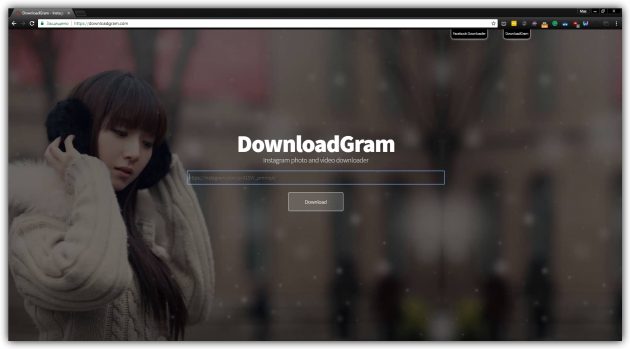
Suratni yuklab olish uchun Instagram ilovasida yoki veb-versiyasidan uning havolasi nusxasini oling va DownloadGram sayti satriga kiriting-da, Download → Download Image'ni bosing. Shundan so‘ng servis avtomatik ravishda suratni yuklab oladi yoki uni yangi sahifada ochadi va siz suratni oddiy saytlardagi suratlarni saqlagandek saqlaysiz.
Biryo‘la barcha yoki bir necha tanlangan suratlarni yuklash
Instagram'dan kompyuterga surat yuklash
Uncha katta bo‘lmagan 4K Stogram kross-platforma dasturi unga ulangan Instagram-akkauntlardan biryo‘la barcha suratlarni yuklab oladi. Bepul versiyaga o‘zingizga tegshili yoki boshqa ikkitadan ko‘p bo‘lmagan profillarni ulash mumkin, buning uchun parol kiritishga hojat yo‘q. Lisenziya sotib olish bu cheklovni bekor qiladi va "hikoyalar"dan suratlarni yuklash imkonini beradi.
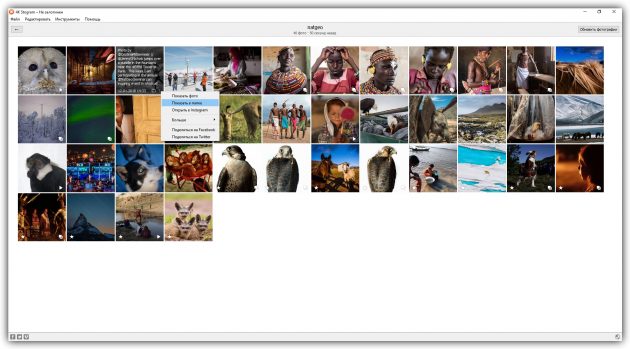
Akkauntning barcha suratlarini yuklash uchun uning havolasidan nusxa olib, uni 4K Stogram'ning asosiy menyusidagi satriga kiriting. Keyin Enter'ni bosing va suratlar yuklanishini kuting. Suratlar dasturda aks etganda ularni 4K Stogram'da ko‘rish yoki maqsadli papkada ochish mumkin bo‘ladi.
Instagram'dan Android-qurilmaga surat yuklash
Google Play'da suratlarni guruhlab yuklashni qo‘llab-quvvatlovchi ko‘plab ilovalar mavjud. Masalan, Fast Save.
Ushbu ilovadan foydalanish uchun unga o‘zingizning Instagram akkauntingizdan kiring. So‘ngra Fast Save qidiruv tizimida yuklamoqchi bo‘lgan suratlarini yuklamoqchi bo‘lgan profilingizni toping. Mazkur profilni oching, Kerakli suratlarni belgilab chiqing va yuklash tugmasini bosing. Saqlangan fayllar qurilma galereyasida paydo bo‘ladi.
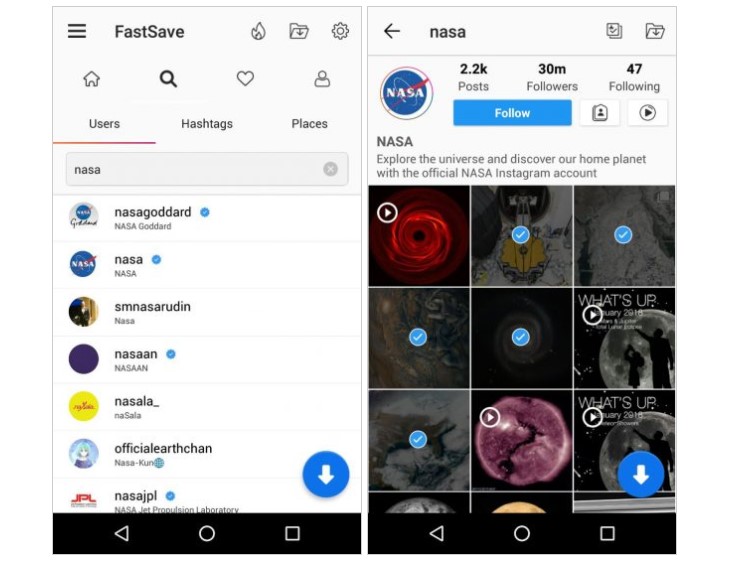
Bularning barini ilovaning bepul versiyasida amalga oshirish mumkin. To‘lov kiritsangiz, barcha suratlarni avtomatik ravishda tanlash imtiyozlariga ega bo‘lasiz, shu jumladan reklamani olib tashlash imkoniga ham.
Instagram'dan iOS-qurilmaga surat yuklash
Agar siz iOS-qurilmadan foydalansangiz, unga Instagram'dan bittalab surat yuklash mumkin yoki yuqori keltirilgan kompyuterga yuklash usuli yordamida.
iPhone yoki iPad'ga ko‘p suratlarni bittada yuklash zarur bo‘lsa, uni oldindan US Apple ID'ni ro‘yxatdan o‘tkazib, Amerika App Store'idan yozish mumkin bo‘ladi.
App Store'dagi eng yaxshi ishlaydigan yuklovchi dasturlardan biri — bu InstaSaver. Shu dastur yoki katalogdagi muqobil ilovalardan foydalanishingiz mumkin.
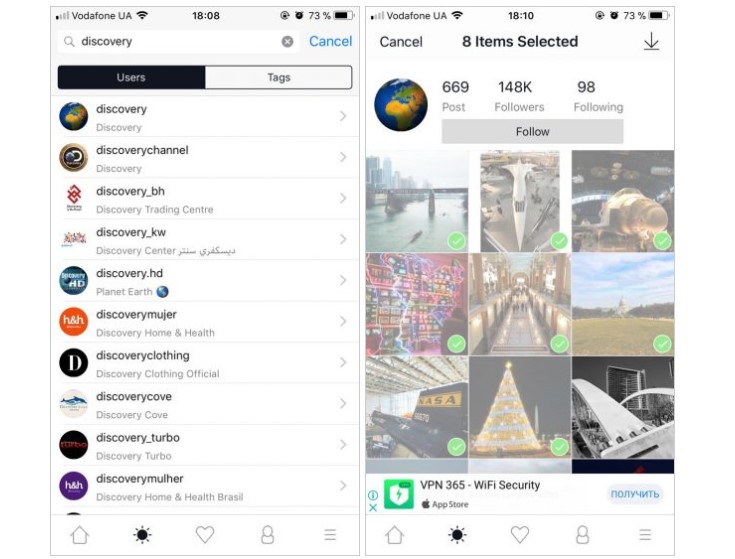
InstaSaver yordamida biryo‘la bir necha suratni yuklash uchun dastlab uni o‘zingizning Instagram akkauntingizga ulang. So‘ng dasturning ichki qidiruv tizimidan suratlarini yuklamoqchi bo‘lgan profilingizni toping. Profilga kirib, o‘ng tomonning tepasida turgan belgini bosing va Batch Save'ni tanlang. Shundan so‘ng kerakli suratlarni belgilab, yuklash tugmasidan foydalaning.
Dastur bepul, biroq unga bittadan ortiq akkauntni ulash va reklamani olib tashlash uchun to‘lov kiritishga to‘g‘ri keladi.
Mavzuga oid
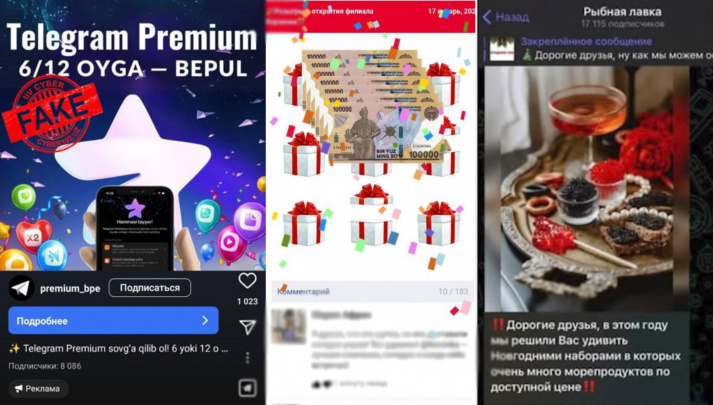
12:05 / 27.12.2025
Sovg‘a ortidagi qopqon: tarmoqlarda yangi yil bayrami bilan bog‘liq zararli havolalar paydo bo‘lmoqda

11:21 / 25.10.2025
Yevrokomissiya TikTok, Facebook va Instagram’da qonunbuzarliklarni aniqladi
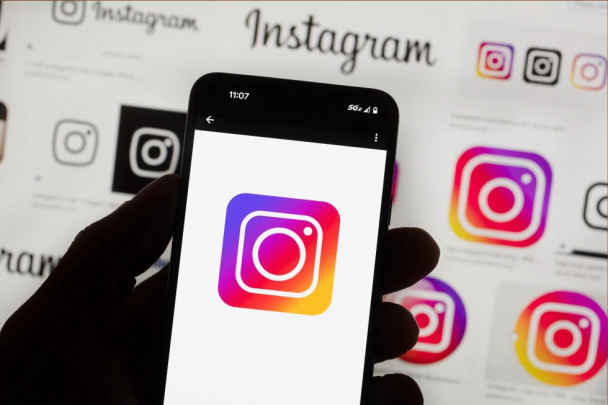
23:44 / 14.10.2025
Instagram o‘smirlar uchun yangi cheklovlarni joriy qildi
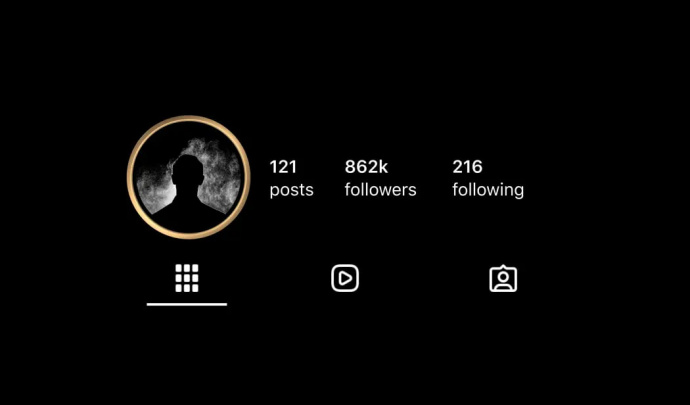
23:38 / 07.10.2025